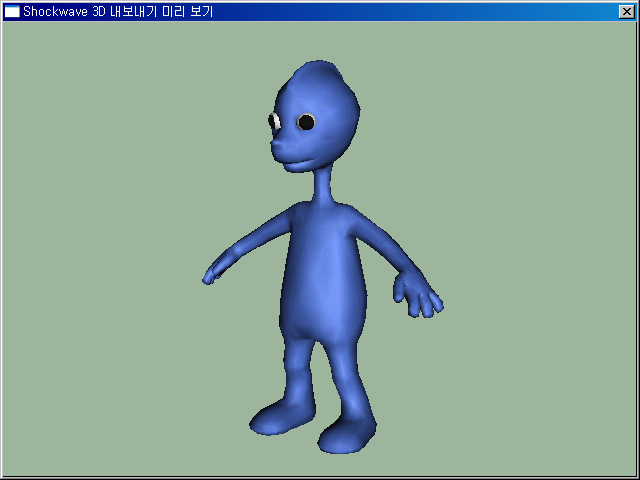
이 창에서는 Shockwave 3D 내보내기로 캡처한 장면을 표시합니다. 이 뷰를 사용하면 Shockwave 3D 내보내기에서 지원되지 않는 장면 요소를 빠르게 식별할 수 있습니다. 대부분의 경우 내보내기 미리 보기 창에 내보내지 않기로 결정한 장면 리소스가 표시됩니다. 이 창은 내보내기로 캡처한 장면을 표시하고 W3D 형식으로 작성된 방법을 표시하지 않을 수 있습니다. 내보내기 옵션 아래에 표시되고 내보내기에서 지원하는 장면 자산만 W3D 파일에 쓸 수 있습니다.
3ds Max에서 맨 위, 전면, 오른쪽 또는 직각 뷰포트를 활성화한 상태로 내보내면 장면이 직각 카메라를 통해 보입니다. 3ds Max에서 투시 또는 카메라 뷰포트를 활성화한 채 내보내면 장면이 투시 카메라를 통해 보입니다.
주: 장면을 탐색할 때 카메라 앞에 있는 모델의 일부분만 렌더링된다는 점을 기억하십시오. 카메라 평면을 통과하고 카메라 뒤에 있는 모델 부분은 렌더링되지 않으며 모델에 시각적 아티팩트("검은색 구멍" 또는 "찢김")가 발생합니다. 이 현상은 특히 직교 카메라를 앞으로 돌리할 때 두드러지는 데 이는 투시 효과가 부족해서 카메라가 모델을 통과할 때 모델을 숨기지 않기 때문입니다. 카메라를 뒤로 돌리하면 모든 시각적 아티팩트가 사라집니다.
다음과 같은 컨트롤을 사용하여 내보내기 미리 보기 창을 이동할 수 있습니다.
회전
- 드래그(마우스 왼쪽 버튼을 누른 채 이동) = 궤도
- Y+드래그 = "Y-위" 상태에서 카메라 회전(장면이 "Y-위" 환경에서 만들어진 경우 특히 유용)
- Shift 키를 누른 채 드래그 = 롤, 수직 이동은 무시됨
달리
- Ctrl 키를 누른 채 드래그 = 달리
- Ctrl+Shift를 누른 채 드래그 = 빠르게 달리
초점이동
- 스페이스바를 누른 채 드래그 = 이동
- Shift+스페이스바를 누른 채 드래그 = 이동, 드래그를 시작한 초기 방향에 따라 수평 또는 수직으로 이동 제한